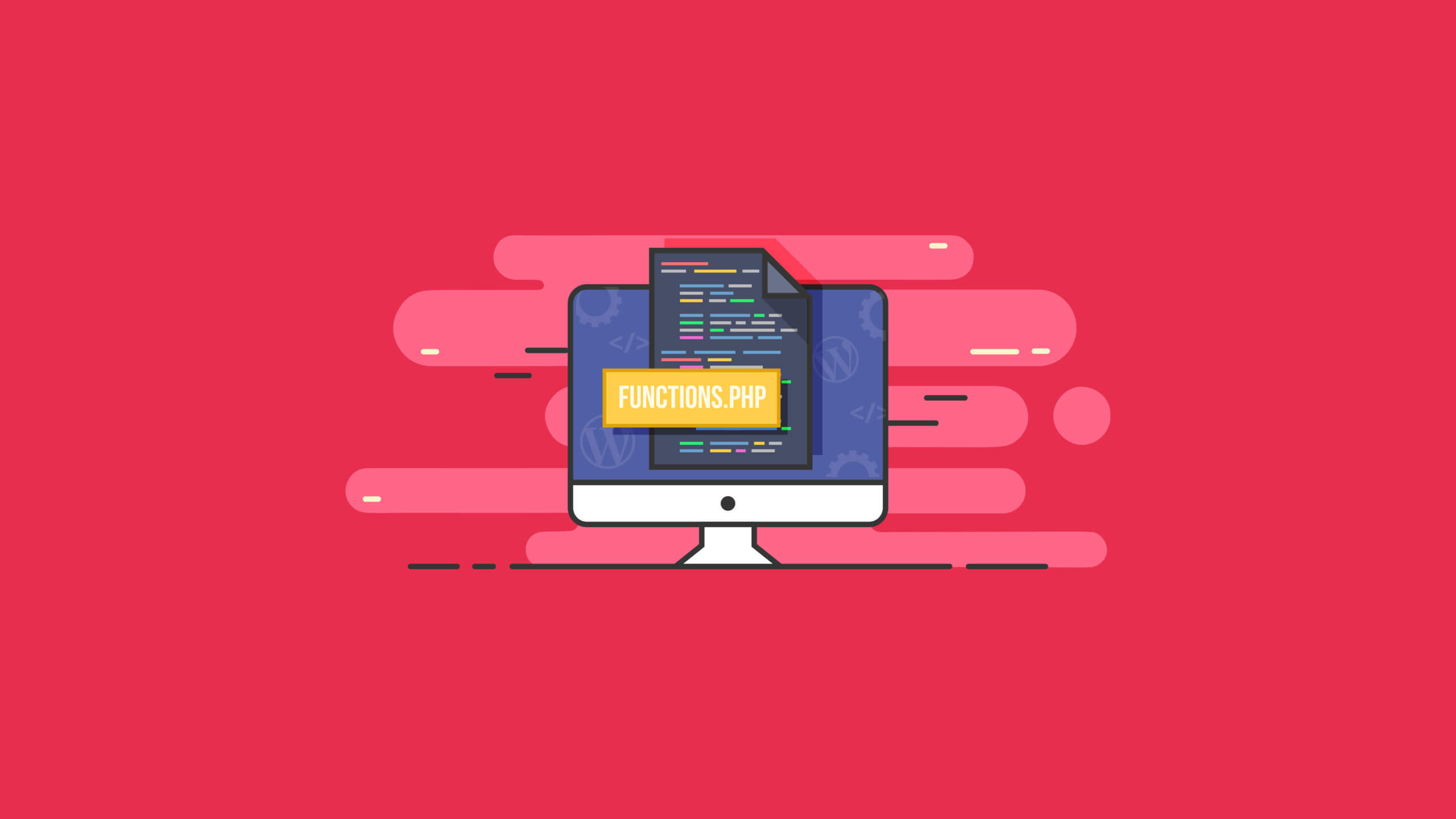Arquivo WordPress Functions.php explicado: o guia essencial
Publicados: 2020-11-18O arquivo functions.php do WordPress é um dos arquivos operacionais mais importantes do WordPress. No mínimo, dois arquivos functions.php existem para cada site WordPress: o arquivo de funções no núcleo do WordPress e um arquivo de funções adicionais em seu tema WordPress. Além disso, um tema filho também terá um arquivo functions.php.
Neste guia, vamos cobrir o que é o arquivo functions.php, onde o arquivo functions.php do WordPress está localizado, como editá-lo e muito mais. Também ofereceremos uma cartilha sobre as funções do WordPress. Vamos mergulhar.
Se você está lendo este artigo, é provável que já tenha instalado e executado a instalação básica do WordPress ou já tenha um site do WordPress. Tudo parece estar funcionando bem, então você deseja fazer o que parece ser o clique de um botão. Em seguida, você encontra um tutorial online e descobre que precisa editar diretamente o arquivo de funções do WordPress ou o arquivo functions.php.
Ou talvez você esteja construindo seu primeiro tema WordPress e tenha dúvidas sobre como o arquivo de funções deve ser editado e as práticas recomendadas para o desenvolvimento de temas WordPress. No final deste artigo, você deverá ter uma melhor compreensão de como o arquivo functions.php do WordPress funciona e como utilizá-lo da melhor forma.
O que é o arquivo Functions.php no WordPress?
O arquivo functions.php do WordPress é um arquivo operacional poderoso que contém funções PHP importantes que tornam um site WordPress funcional.Existem dois locais principais para um arquivo de funções no WordPress:
- O arquivo functions.php localizado no diretório principal do seu site que vem junto com os arquivos principais do WordPress
- Os arquivos functions.php localizados em seu tema WordPress e / ou tema filho do WordPress. Cada tema WordPress que você instalou tem seu próprio arquivo chamado functions.php em sua raiz na instalação do WordPress.
Muito semelhante a como os plug-ins do WordPress funcionam, o arquivo functions.php existe simplesmente para permitir que os usuários insiram um código PHP personalizado para executar nas páginas. Isso pode ser usado para inúmeras coisas, desde funcionalidades básicas adicionadas, como cálculos do lado do servidor, até itens mais complexos, como programas completos escritos em PHP para os usuários aproveitarem.
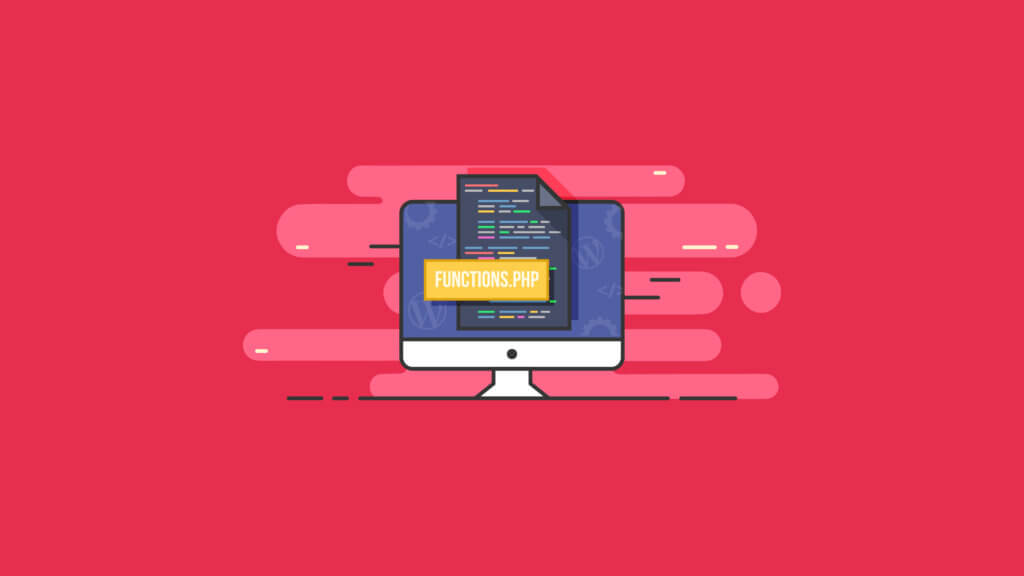
Se você gosta de experimentar vários temas, lembre-se de que precisará migrar manualmente todas as alterações do functions.php feitas. Além disso, alguns temas podem não suportar versões mais novas do PHP se não tiverem sido mantidos ativamente, tornando algumas de suas funções mais antigas inúteis.
É por isso que, mesmo depois de decidir alterar seu tema, é importante executar formalmente o controle de qualidade ou simplesmente testar tudo em seu site. Não entenda que a mensagem do WordPress de que a transição do seu tema foi bem-sucedida significa que todas as suas funções foram transferidas. Isso deve ser verificado manualmente.
Onde está localizado o arquivo de funções do WordPress?
Cada tema tem seu próprio arquivo functions.php, que pode ser uma bênção ou uma maldição, dependendo da frequência com que você gosta de fazer a transição dos temas e da funcionalidade do (s) seu (s) site (s).
No entanto, existe um segundo arquivo de funções “abrangentes” que ainda não discutimos! Vamos dar uma olhada nas localizações de cada um desses arquivos e quais são exatamente as diferenças entre os dois arquivos.
O arquivo WordPress Core Functions.php
Como o nome sugere, o arquivo funtions.php do núcleo do WordPress é o arquivo de funções “head honcho”. Este arquivo de funções vem com o software principal WordPress que fornece o código básico de um site WordPress.
No diretório raiz do seu site WordPress, você encontrará esse arquivo de funções localizado com a pasta ou diretório wp-includes . Uma vez dentro da pasta wp-includes , você encontrará o arquivo chamado functions.php . Examine , mas não altere, o conteúdo deste arquivo. Posteriormente, você deve notar que a estrutura é um pouco diferente daquela de um arquivo de funções de um tema.
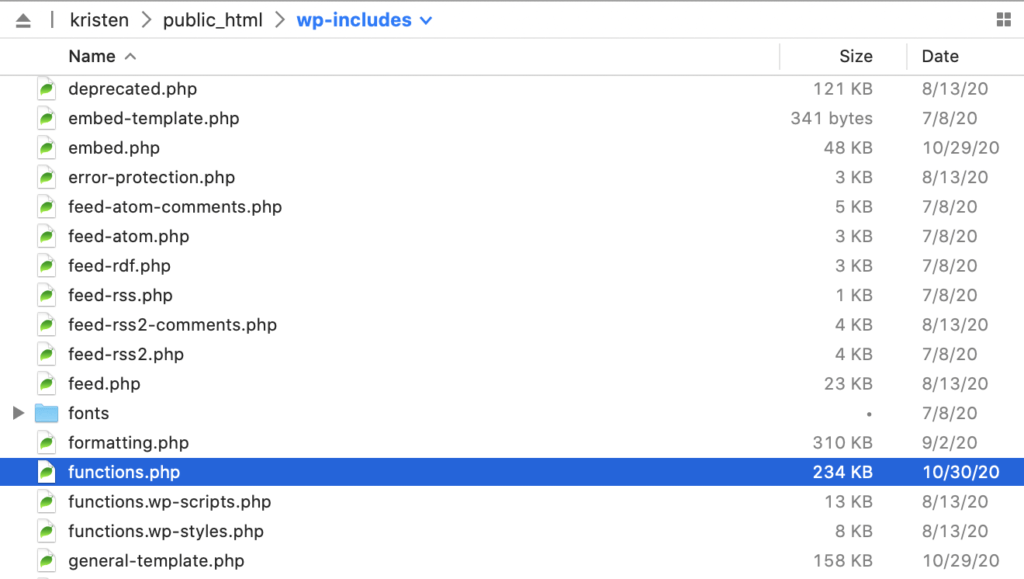
Porque? Existem algumas boas razões para nunca editar arquivos principais do WordPress:
- Sempre que uma nova versão do WordPress for lançada, a atualização substituirá as personalizações ou alterações feitas nos arquivos principais do WordPress. Executar a versão mais recente do WordPress é sempre uma boa ideia por motivos de segurança, então você não quer que as personalizações de arquivo o impeçam de executar a versão mais recente do WordPress.
- Um espaço no lugar errado ou um ponto-e-vírgula extra pode corromper completamente o seu site WordPress. A menos que você tenha um conhecimento profundo do desenvolvimento avançado do WordPress, os arquivos principais do WordPress devem permanecer inalterados.
Onde está o arquivo de funções no meu tema WordPress?
Agora, vamos dar uma olhada no seu arquivo functions.php específico para o tema. Ao contrário do arquivo functions.php principal, este arquivo deve ser editado por você, o desenvolvedor / webmaster. Esses arquivos são estruturados e acessados de forma que um erro normalmente não interrompa o site e seja muito mais fácil de depurar do que um erro no arquivo de nível de núcleo.
Para isso, você precisará acessar a pasta wp-content contém seus temas do WordPress. Selecione a pasta principal de qualquer tema que você esteja mais interessado em adicionar funcionalidade.
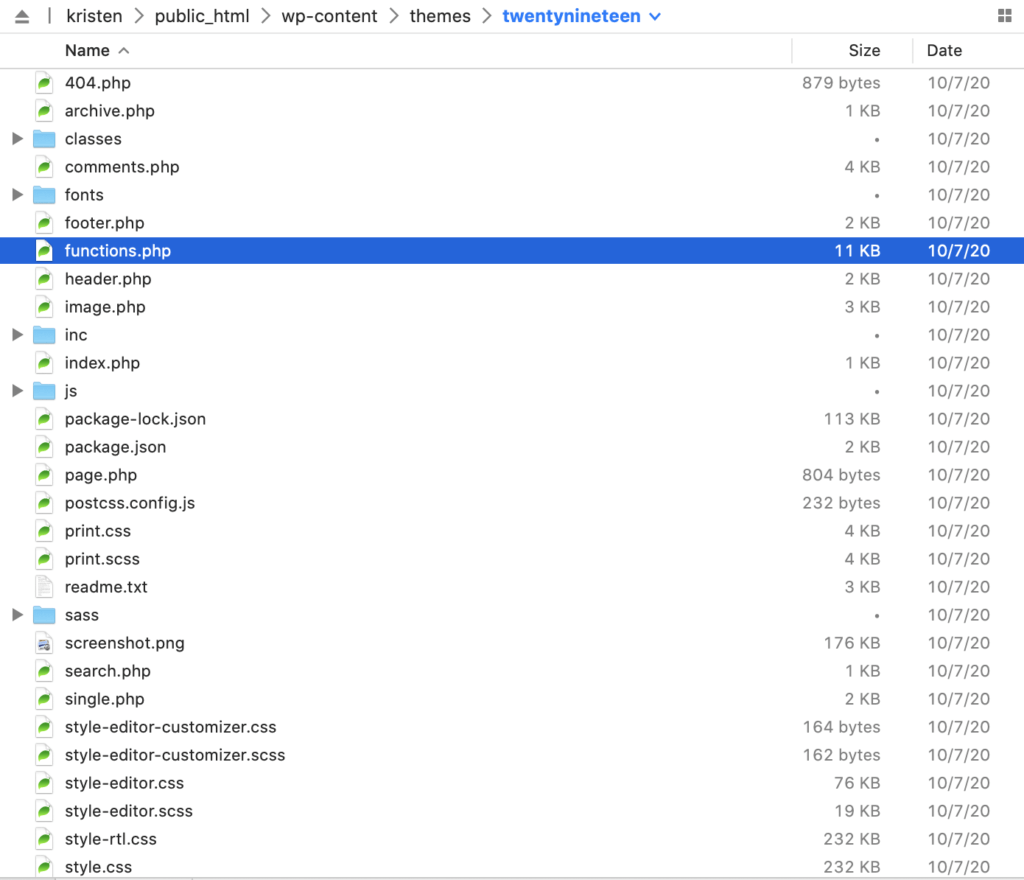
Na pasta raiz do seu tema, você deve ver um arquivo functions.php . Abra este arquivo, mas não mude o conteúdo ainda. Dê uma olhada neste arquivo e observe que ele tem menos conteúdo do que o arquivo de funções principais.
Exemplo de arquivo WordPress Functions.php
Para dar a você a melhor ideia de como é um arquivo functions.php adequado do WordPress, estamos fornecendo este modelo “minimalista”. Essencialmente, isso tem o código mínimo exigido pelo WordPress para funcionar. Porém, você não o verá fazendo muito, porque as funções ainda não foram preenchidas!
O arquivo de funções do WordPress possui funções “obrigatórias” que serão discutidas um pouco mais adiante neste artigo. Sem mais adieu, aqui está nosso minúsculo arquivo functions.php (baseado em tema). Isso é adaptado do exemplo oficial de funções de tema do WordPress com alguns itens secundários removidos para maior clareza:
if (! isset ($ content_width))
$ content_width = 1000; / * o tipo de valor padrão é em pixels * /
if (! function_exists ('myfirsttheme_setup')):
/ **
* Esta função é necessária para registrar tudo mais tarde no arquivo para este
* functions.php do tema.
* /
function myfirsttheme_setup () {
/ **
* Adicione suporte para imagens em seu tema / site
* /
add_theme_support ('post-thumbnails');
/ **
* Habilite o suporte para todas as coisas principais do WP
* /
add_theme_support ('pós-formatos', array ('aparte', 'galeria', 'citação', 'imagem', 'vídeo'));
}
fim se;
add_action ('after_setup_theme', 'myfirsttheme_setup');
E aí está! Lembre-se de que a maioria dos temas virá, na verdade, com um arquivo de funções mais preenchido ao qual você pode adicionar mais código. Recomendamos sempre consultar o manual do desenvolvedor do WordPress ao desenvolver dentro deste arquivo.
WordPress Functions.php File Security
Antes de modificar qualquer um desses arquivos em seu servidor de produção, certifique-se de usar um plug-in de segurança WordPress decente, como o iThemes Security Pro, para garantir que seus dados estejam seguros.
Um plugin como o iThemes Security Pro pode adicionar detecção de alteração de arquivo ao seu site. O recurso Detecção de alteração de arquivo no iThemes Security Pro irá verificar os arquivos do seu site e alertá-lo quando ocorrerem alterações em seu site, incluindo:
- Adicionar arquivos - o malware na forma de spyware pode adicionar um arquivo malicioso que registrará as teclas digitadas pelo cliente à medida que ele digita as informações do cartão de crédito.
- Remover arquivos - Alguns malwares irão remover um arquivo legítimo e substituí-lo por um arquivo malicioso com o mesmo nome.
- Modificar arquivos - o malware tentará ocultar seu código malicioso ocultando-o em um arquivo existente que ele modifica.
Como faço para acessar o arquivo Functions.php no WordPress?
Para obter seus arquivos de funções, você precisará de algumas informações básicas para realizar este processo:
- Suas credenciais sFTP (apenas seu host pode fornecê-las e provavelmente as enviou em um e-mail inicial)
- Um cliente sFTP de sua escolha
- A (s) localização (ões) do (s) arquivo (s) que você gostaria de acessar
Depois de ter acesso a um cliente sFTP e fazer login em seu servidor com suas credenciais, você pode navegar, visualizar e editar os arquivos do seu site WordPress (desde que tenha as permissões de usuário corretas).
Consulte nossa discussão acima nos arquivos de funções “centrais” e baseadas em tema.
Funções do tema WordPress explicadas
Então, agora que você teve uma ideia do que pode ser capaz de fazer com as funções de tema do WordPress, está interessado em como algumas dessas funções funcionam.
Embora você deva acessar o guia de desenvolvimento oficial do WordPress para ver uma lista completa e atualizada das funções que você pode usar, aqui está uma lista conveniente de funções de tema úteis e o que cada uma faz.
themename_setup() - Nesta função, simplesmente substitua “themename” pelo nome do seu tema. Este contém o código para configurar seu tema.
register_nav_menus() - Nesta função, simplesmente configuramos menus de navegação personalizados. Quase todo tema real (não teórico) tira vantagem disso. Caso contrário, o menu de todos os sites do WordPress seria exatamente o mesmo!
load_theme_textdomain() - Esta é a função que permite a localização. Uma panacéia para SEO local para sites WordPress que têm um amplo alcance, nacional ou globalmente, isso permite a otimização de linguagem e SEO para regiões e áreas locais.

add_theme_support() - Provavelmente a função mais simples do grupo, esta apenas diz ao seu tema para carregar módulos que suportam vários tipos de mídia. Todos eles são integrados, portanto, não é um incômodo. Muitas coisas diferentes, de feeds RSS a suporte de vídeo, são trazidas usando esta função.
E aí você tem suas principais funções de tema WordPress! No entanto, estamos longe de examinar as funções que podemos utilizar no WordPress. A seguir, daremos uma olhada nas principais funções do WordPress que podemos utilizar e que vêm do núcleo do WordPress, conforme discutimos anteriormente.
Cinco principais listas das principais funções do WordPress
Seguindo em frente, aqui estão algumas das principais funções principais do WordPress das quais você deve pelo menos estar ciente; no entanto, mesmo a maioria dos desenvolvedores WordPress precisa consultar o Manual do Tema WordPress oficial antes de usar cada um, principalmente devido à complexidade dos parâmetros de cada função.
Antes de começarmos, fique à vontade para ver todas as funções públicas disponíveis para você usar aqui mesmo na referência de código do WordPress.
-
activate_plugins()- Esta função retira-se da funçãoactivate_plugin(). Assim como o nome sugere, é um atalho para ativar qualquer plugin instalado. -
add_menu_page()- Esta função permite que você facilmente e simplesmente adicione uma página ao seu tema ou menu principal do site. Muitos usuários novatos tentam fazer isso usando HTML e CSS brutos. Infelizmente, essa abordagem pode bagunçar todo um tema; é sempre melhor tirar proveito de funções como esta, feitas exatamente para esse propósito, do que tentar "hackear" você mesmo. -
bloginfo()- Desenvolvedores de PHP podem notar que isso se parece muito com uma função obrigatória dentro do próprio PHP chamada “phpinfo ()”. O objetivo disso é imitar essa função, fornecendo informações cruciais impressas em uma página para uso de desenvolvimento sobre sua versão do WordPress, tipo de servidor e muito mais. Isso é ótimo se você precisar obter rapidamente algumas informações específicas. -
current_user_can()- Esta função é um “booleano”, o que significa que retornará um valor “verdadeiro” ou um valor “falso”. Isso é excelente para depuração e pode ser chamado para ver se você pode ou não utilizar uma função específica. Usando a função em questão como parâmetro, você pode verificar se possui as permissões do WordPress para acessar alguma funcionalidade específica. Do contrário, você pode trabalhar para pegá-lo antes de continuar e acelerar seu processo de desenvolvimento. -
delete_plugins()- Esta função faz literalmente o que seu nome sugere: vocêdelete_plugins()o nome registrado de qualquer plugin, e a execução desta função irá deletar o plugin e seus diretórios. Mais uma vez, observe que esta ação é permanente e não pode ser revertida. Certifique-se de que você tem o nome correto, fez backup do seu site, etc., antes de continuar com a execução desta função.
Funções obrigatórias do tema WordPress
Assim como prometemos, estamos voltando para dar uma olhada nas funções de tema “obrigatórias” do WordPress. Essas são funções que todo tema WordPress deve ter para funcionar corretamente. Observe que, assim como com a maioria das formas de programação, você pode simplesmente criar um arquivo com essas funções em branco, e isso ainda seria considerado válido.
Essa é uma tática que muitos blogs usam para fazer com que o processo pareça muito mais rápido do que realmente é e para que eles conduzam você com mais rapidez pelo que eles chamam de “o básico do WordPress”. No entanto, lembre-se de que você não está fazendo nenhum favor a si mesmo ou ao (s) seu (s) site (s) ao ignorar essas funções obrigatórias ou “obrigatórias”. Você está simplesmente garantindo que alguns recursos que dependem dessas funções não funcionarão conforme o esperado. É sempre melhor deixar o seu site corretamente na primeira vez do que precisar continuamente voltar e editar algo apenas para manter tudo mal encaixado!
Basta ver o arquivo de exemplo de configuração inicial das funções do tema do WordPress para ver todas as funções que são "obrigatórias" para o seu tema localizadas no
Editando o arquivo Functions.php
Então, agora que examinamos os fundamentos dos arquivos de funções do WordPress, vamos dar uma olhada em como você pode editar este arquivo. Existem várias “melhores práticas” por aí, mas a melhor maneira de fazer isso é muito simples.
Primeiro, você precisará passar pelo mesmo cliente SFTP usando as mesmas credenciais SFTP antes. Em seguida, você precisará localizar e fazer o download para sua unidade local do próprio arquivo PHP. Usando um editor (como o Notepad ++ de código aberto) em seu computador local, primeiro edite localmente.
Idealmente, você deve ter algo instalado localmente que permita testar este arquivo. No entanto, se você não fizer isso, apenas certifique-se de que o arquivo original tenha backup e esteja pronto para restauração, caso suas modificações não funcionem da maneira que você esperava. Em seguida, substitua esse arquivo no servidor e observe sua execução!
Como alguém provavelmente a caminho de se tornar um desenvolvedor WordPress experiente, há uma prática recomendada que você deve manter em mente, conforme recomendado pela própria equipe do WordPress. Se você estiver adicionando uma funcionalidade de natureza significativa que gostaria de poder reutilizar (análogo a um "objeto" em linguagem orientada a objetos para os programadores por aí), é uma prática melhor criar um plugin completo com este PHP que você pode instalar e desinstalar facilmente em cada um de seus sites. Embora pareça mais complexo, na verdade você economizará tempo ao longo dos anos.
Como faço para adicionar código a Functions.php?
Se você está apenas se referindo à modificação deste arquivo, dê uma olhada em nossa resposta acima. No entanto, muitos usuários fazem essa pergunta porque estão interessados em realmente adicionar uma função adicional própria ao arquivo.
Mais uma vez, é considerado “prática recomendada” incluir recursos como esse em um plug-in em vez de editar arquivos de tema sem parar. Independentemente disso, na próxima subseção, daremos uma olhada em como adicionar suas próprias funções personalizadas!
Como faço para injetar minha própria função personalizada no WordPress?
Agora, finalmente chegou a hora de você injetar suas próprias funções no WordPress! Este é um marco importante para qualquer desenvolvedor, portanto, uma pequena comemoração pode ser necessária. Primeiro, vamos mergulhar em exatamente como fazer isso.
Embora seja sempre melhor adicionar seu código personalizado a um plugin que você lançar posteriormente, no mínimo, não edite suas funções em seu site ativo, a menos que queira um desastre em suas mãos! Sempre certifique-se de fazer um backup completo do seu site antes de editar o arquivo functions.php do seu tema.
- 1. Aproveite as vantagens de um plugin gratuito para adicionar funções, como “Minhas funções personalizadas”, que será usado neste tutorial.
2. Depois de instalar o plug-in, vá para “Aparência” e depois vá para “Funções personalizadas”, onde você verá as funções personalizadas existentes por meio deste novo plug-in.
3. Você pode adicionar uma função PHP muito simples a isso. Por exemplo, role até a parte inferior da caixa de entrada de texto e você pode fazer algo imprimir "Olá, mundo!" com o seguinte texto:
function hello_world () {
echo "Olá, mundo!";
}4. Observe que este é simplesmente o PHP padrão; não existe um “framework WordPress” ou similar que altere fundamentalmente a sintaxe, o que é uma ótima notícia para os desenvolvedores PHP existentes.
5. Uma última dica rápida! Enquanto você está trabalhando na atualização das funções do seu tema e site (s), há um arquivo no wp-config.php . Ele é encontrado na raiz do seu tema e você precisará abri-lo em seu editor de texto favorito por meio de seu cliente SFTP.
Encontre uma linha que diga define('WP_DEBUG', false); . Simplesmente mude para define('WP_DEBUG', true); . Observe que você terá que alterá-lo de volta para FALSE quando terminar de desenvolver.
Como faço para usar Functions.php para adicionar scripts a cabeçalhos e rodapés?
Os scripts de cabeçalho e rodapé costumam ser usados para fins publicitários e outros fins de rastreamento. Eles podem precisar ser inseridos em todas as páginas ou apenas em algumas páginas direcionadas. De qualquer forma, editar esse arquivo PHP diretamente não é o caminho a percorrer, a menos que você seja um usuário experiente do WordPress.
Mais uma vez, precisaremos adicionar um pequeno plugin antes de começar. Desta vez, o plug-in é chamado de plug-in Inserir cabeçalhos e rodapés.
Depois de adicionar isso aos seus temas ou sites, você poderá acessar a funcionalidade de edição por meio de “Configurações” e, em seguida, “Inserir cabeçalhos ou rodapés”. Você deve ver uma caixa para scripts de cabeçalho e uma caixa para scripts de rodapé. Para esclarecer, este plugin espera que você coloque em JavaScript, e não em PHP, então certifique-se de que seus scripts estão no formato correto antes de continuar, porque este plugin não lhe dará mensagens de erro; tudo o que você colocar nessas caixas será colocado em suas páginas como JavaScript!
Você precisará ter os scripts que deseja adicionar prontos para colar nas caixas, clique em “Salvar” e o processo estará concluído! Alguns usuários relataram que essas alterações não são visíveis até que os clientes limpem os caches do navegador e eles limpem o cache do lado do servidor, portanto, pode ser necessário fazer isso para que as alterações realmente tenham efeito.
Conclusão: uma cartilha sobre o arquivo WordPress Functions.php
Obrigado por reservar um tempo para revisar nosso longo (mas esperançosamente valioso!) Tutorial sobre como o arquivo functions.php do WordPress funciona, a diferença entre a versão principal do WordPress do arquivo de funções e a versão do tema do arquivo. Esperamos que todas essas informações, quando assimiladas ao seu fluxo de trabalho diário do WordPress e às práticas de gerenciamento do site, possam ajudar a transformá-lo em um desenvolvedor de WordPress ainda melhor!
Kristen tem escrito tutoriais para ajudar os usuários do WordPress desde 2011. Normalmente, você pode encontrá-la trabalhando em novos artigos para o blog do iThemes ou desenvolvendo recursos para o #WPprosper. Fora do trabalho, Kristen gosta de fazer um diário (ela escreveu dois livros!), Fazer caminhadas e acampar, cozinhar e aventuras diárias com sua família, na esperança de viver uma vida mais presente.